TikTok покорил сердца многих людей, позволив им делиться своим коротким видеоконтентом. TikTok не только позволяет пользователю публиковать одно видео для загрузки. У него даже есть функция выбора нескольких видео и объединения видеоклипов в TikTok. Это популярная функция, которой пользуются многие.
Сегодня мы покажем шаги, как объединить видео на TikTok и вы удивитесь, насколько это просто. Кроме того, мы также познакомим вас со сторонним приложением, которое также может объединять ваши видео. Итак, без лишних слов, давайте перейдем к теме.
Часть 1: 2 способа объединить 2 или несколько видео на TikTok (до 35 видео)
Способ 1. Объединить до 35 видео на TikTok
TikTok позволяет пользователям связывать от 2, 3, 4 и до 35 видеоклипов в приложении TikTok. Вы можете использовать камеру TikTok или загрузить из своей галереи. Это абсолютно бесплатно. Позже вы можете отредактировать подпись TikTok, добавить фильтры TikTok и эффекты, чтобы сделать ваше видео идеальным.
Как соединить несколько видео в одно
Шаг 1. Предполагая, что у вас уже есть приложение, вы можете открыть TikTok и коснуться Добавлять кнопку в нижней части экрана.
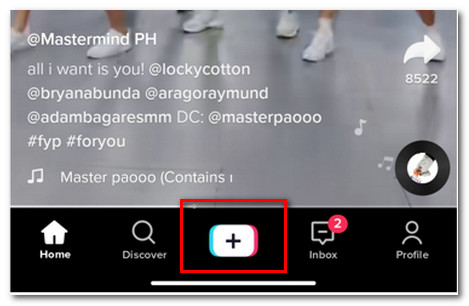
Шаг 2. Он направит вас к Инструмент записи TikTok. Однако вместо того, чтобы снимать видео, перейдите в свою галерею, нажав кнопку Загрузить в правом нижнем углу экрана.
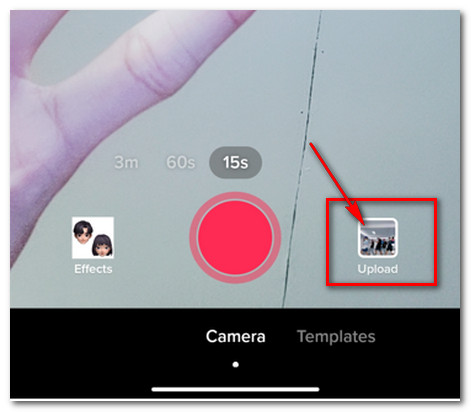
Шаг 3. Выберите несколько видео, которые вы хотите объединить в TikTok. Имейте в виду, что вы можете выбрать не более 35 видео. Затем коснитесь Следующий кнопка.
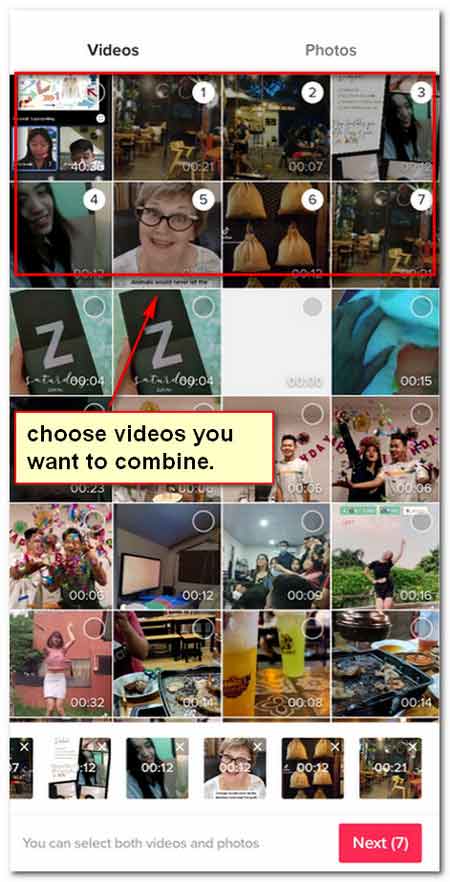
Шаг 4. Вы можете настроить свои клипы, нажав на его кнопку. После этого выберите клипы, которые хотите отредактировать. Этот инструмент позволяет вручную выбирать часть клипов для объединения видео на TikTok. максимальная продолжительность видео TikTok составляет 10 минут.. Поэтому убедитесь, что ваши объединенные видеоклипы не превышают 10 минут.
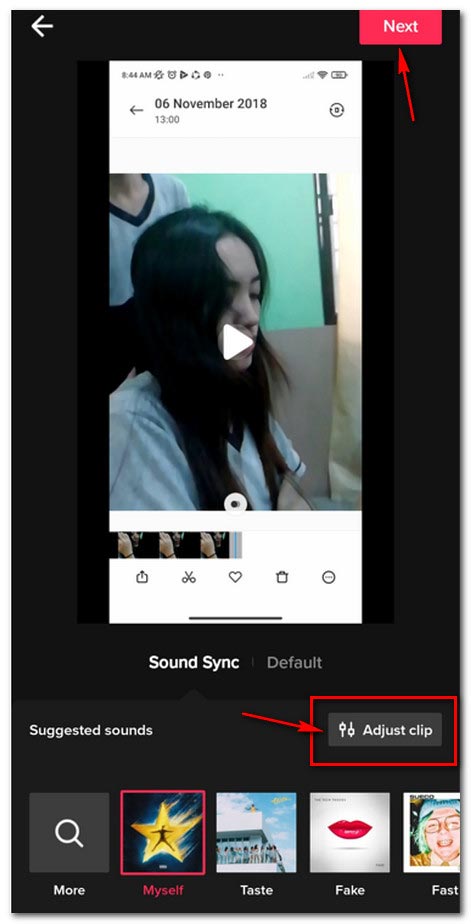
Шаг 5. После настройки клипов просто добавьте желаемый звук, предложенный Tiktok, или вы можете выполнить поиск, нажав кнопку «Еще». Конечно, вы также можете добавить голосовые эффекты в видео TikTok.
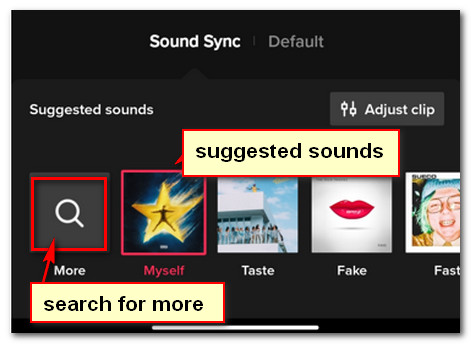
Шаг 6. Кроме того, вы можете добавить Звуковые эффекты TikTok а также фильтры. Когда вы закончите редактирование и будете удовлетворены комбинированным видео TikTok. Все, что вам нужно сделать, это загрузить его в TikTok.
- Как сделать голос Siri на TikTok
- 15 видео-идей TikTok, которые станут вирусными
Метод 2: как объединить черновики видео TikTok
Знаете ли вы, что ваши черновики видео также можно комбинировать в TikTok? Это немного сложно и запутанно отредактировать черновик в TikTok. Но с этими подробными шагами мы поможем вам понять это.
Шаг 1. Первое, что нужно сделать, это открыть приложение TikTok со своего мобильного устройства. Затем, вместо нажатия на Добавлять кнопка. Затем коснитесь Профиль кнопка.
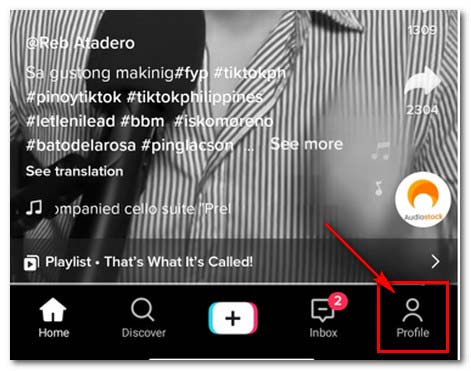
Шаг 2. Выберите, какие видео вы хотите использовать для слияния в своем черновике. Перед загрузкой вы можете изменить настройку тех, кто может смотреть мои видео, и установить ее только для меня. Также включите Сохранить на устройство возможность иметь копию.
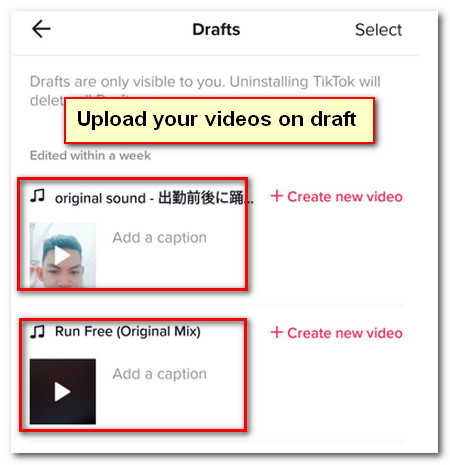
Шаг 3. После загрузки черновиков вернитесь в Для тебя страницу и коснитесь Добавлять кнопка. Затем коснитесь Загрузить кнопку, TikTok откроет вашу галерею.
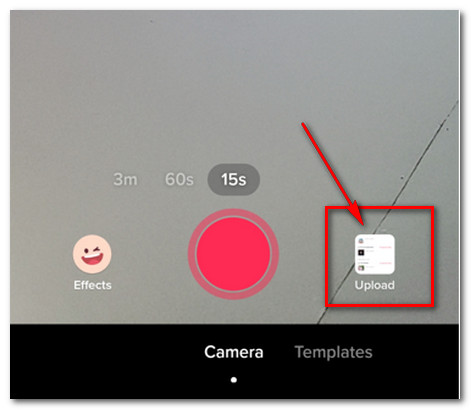
Шаг 4. Выберите видео, которые хотите объединить. Напоминаем, что первое видео в галерее — это загруженный вами черновик. Выберите его и выберите еще.
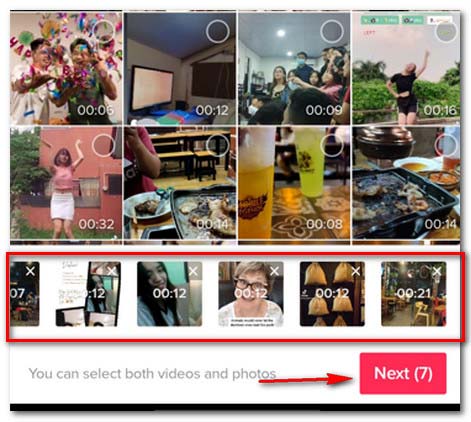
Шаг 5. Просто используйте тот же процесс, что и метод объединения видео по умолчанию в TikTok. Выберите свою музыку из предложений или вы можете найти популярные песни TikTok.
Шаг 6. После этого настройте свои видеоклипы. Когда закончите редактирование, опишите и поместите хэштеги в свое видео, затем нажмите «Опубликовать» и позвольте TikTok объединить ваше видео.

Примечание
Не волнуйтесь, если ваше видео не может быть размещено в течение нескольких часов. Вы можете проверить сервер TikTok и ваше объединенное видео, чтобы исправить видео обрабатывается на TikTok успешно.
Часть 2: Как объединить видео в видео TikTok (более 35 клипов)
Если вы хотите объединить несколько видеороликов в видео TikTok со специальными эффектами, AnyRec Video Converter это мощный и гибкий видеокомбайнер TikTok, который вы не должны пропустить. Здесь вы можете объединить 36, 37, 38 и многое другое в видео TikTok. Более того, вы можете сделать слайд-шоу TikTok, сжимать большие видео, убрать водяной знак с видео, перевернуть видеои изучить другие интересные инструменты.

Обрежьте ненужные части и объедините несколько видеоклипов, чтобы сделать видео TikTok.
Предоставьте десятки потрясающих пресетов для создания TikTok с разделенным экраном и несколькими видео.
Настройте частоту кадров, видеокодек, аудиокодек и другие параметры для TikTok.
Обрезайте видео, обрезайте нужную часть, добавляйте подпись/водяной знак и другие функции.
Шаг 1. Запустите AnyRec Video Converter на своем компьютере. Перейти к Ящик для инструментов раздел. Щелкните значок Видео слияние Кнопка, чтобы объединить несколько видео в одно видео TikTok. Выберите нужные видео с вашего компьютера в программу.

Шаг 2. Коснитесь значка ножниц на экране, чтобы вырезать нужную часть видео, а также удалить ненужное. Просто нажмите на Редактировать значок, чтобы добавить видео фильтры, применить водяной знак к видео или даже улучшить качество видео соответственно.

Шаг 3. Если вам нужно добавить новые клипы, вы можете просто нажать кнопку Добавлять кнопка. После этого вы можете перетаскивать видео, чтобы настроить порядок видео с помощью Впереди / сзади возможность найти видеоклип для TikTok.

Шаг 4. Как только вы получите желаемое видео, вы можете изменить имя файла и выбрать папку для вывода. Щелкните значок Экспорт Кнопка, чтобы объединить несколько видео в одно для TikTok. в видео раздел, вы можете прокрутить вниз и нажать ТИК Так . Затем вы можете напрямую загрузить свое новое видео в TikTok.

Примечание
Если вы хотите поставить два видео рядом в TikTok вы можете нажать на Коллаж кнопку в верхней части AnyRec Video Converter. Здесь вы можете получить предустановку видео с разделенным экраном. Следуйте инструкциям на экране и экспортируйте это видео в формат TikTok.
Часть 3: Часто задаваемые вопросы о том, как добавить несколько видео в TikTok
- Какова продолжительность видео в TikTok? Изначально TikTok разрешал пользователям снимать до 60 секунд. Позже вы можете загрузить 3-минутное видео на TikTok. В 2023 году TikTok увеличивает максимальную продолжительность видео до 10 минут. Это хорошо, потому что пользователи проводят много времени за своим контентом или даже объединяют несколько видео в TikTok.
- Могу ли я объединить фото и видео в TikTok? Да, ты можешь. При редактировании своих видео в TikTok вы также можете добавлять и смешивать фотографии с этим контентом. Это позволяет вам иметь как видео, так и фотографии при загрузке. Это функция, которая нравится многим пользователям, потому что TikTok — это не только редактор, но и приложение для социальных сетей.
- Можно ли накладывать видео на TikTok? да. Когда вам нужно создать особый способ объединения разных видеоклипов в TikTok, вы также можете использовать функцию наложения. После того, как вы отредактировали свое видео в TikTok, вы можете добавить мелодическое наложение к видео, а затем сохранить изменения.
Заключение
Теперь, когда вы знаете, как объединить несколько видео в TikTok, пришло время попытаться создать, обрезать и объединить свои собственные видео. Используйте эти рекомендации, которые вы узнали из этой статьи, и наслаждайтесь использованием TikTok как можно больше. Если вы хотите создать привлекательное видео TikTok, используйте AnyRec Video Converter — хороший выбор. Кроме того, не забудьте попробовать альтернативный инструмент для объединения ваших видео TikTok или переворачивание видео для TikTok, у него может быть больше функций, которые вы можете использовать.
Источник: www.anyrec.io
Сшить два видео в одно

Cтолкнулись с необходимостью объединения нескольких роликов в один файл? На помощь придет удобный видеоредактор «ВидеоМОНТАЖ»! В статье мы детально рассмотрим то, как сделать одно видео из нескольких в данной программе, а также как улучшить итоговый видеофайл с помощью эффектов, музыки и переходов.
Шаг 1. Скачиваем программу
Для начала скачайте видео редактор со специальной страницы нашего сайта. Если у вас установлено хорошее интернет-соединение, то загрузка займет не более 2 минут, ведь дистрибутив весит менее 100 Мб. Скачивание завершено? Запустите установщик. Внимательно ознакомьтесь с пользовательским соглашением, выберите место на ПК, в котором следует разместить файлы программы.
Если вам часто приходится работать с видео, то не забудьте про ярлык софта на рабочем столе. Так вы сможете всегда быстро начать работу с приложением.
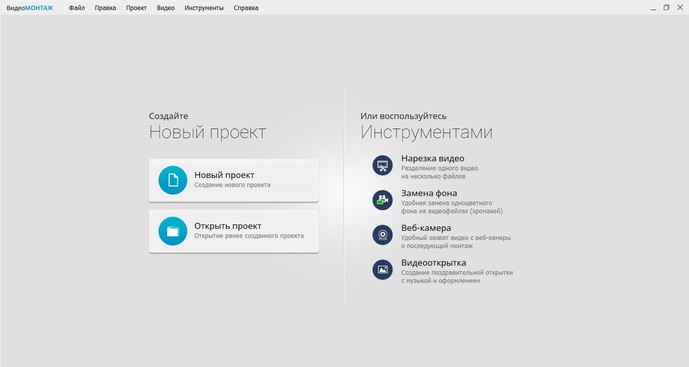
Так выглядит программа при запуске
Шаг 2. Соединяем видео
При первом запуске программы вы сразу же можете разобраться и с тем, как изменить разрешение видео. Для этого при создании нового проекта вам нужно выбрать соответствующий вариант из списка. Объединить несколько видео в один файл тоже достаточно просто: с помощью встроенного «проводника» отыщите на компьютере нужные объекты и перетащите их на монтажный стол. Файлы можно менять местами, настраивая их очередность.
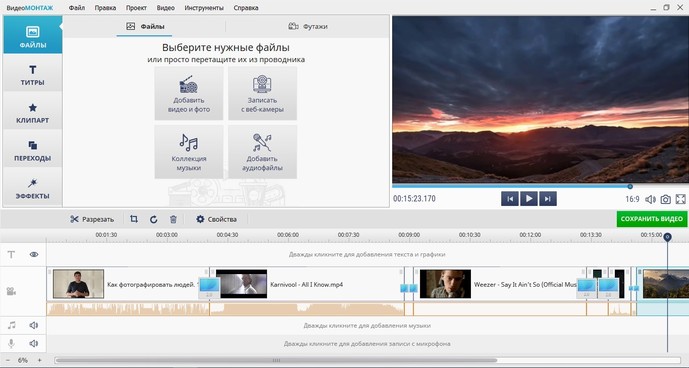
Соединить несколько видео в один файл просто: достаточно перетащить их на монтажный стол
Шаг 3. Добавляем переходы
Если мы делаем одно видео из нескольких, то важно обратить внимание и на то, как выбранные ролики сменяют друг друга при показе. Как правило, объединяются в большинстве случаев достаточно разнородные объекты, поэтому смена одного файла на другой обычно происходит резко и смотрится не очень красиво на экране. Но решить эту проблему можно. Для этого перейдите во вкладку «Переходы» и добавьте анимацию, которая будет появляться на стыке двух файлов в показе. Все эффекты можно предварительно просмотреть в плеере софта.
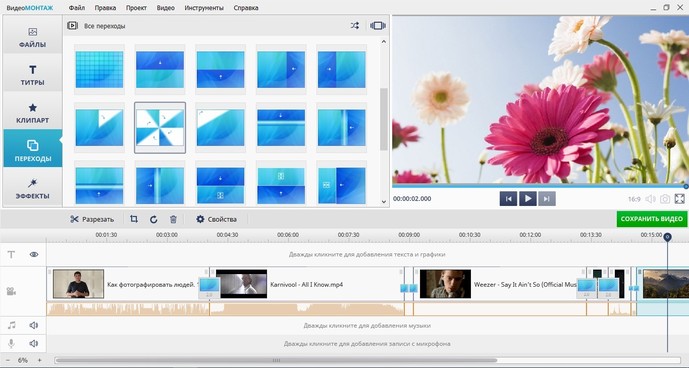
Добавление переходов сгладит резкость при смене фото на экране
Шаг 4. Улучшаем видео
На следующем этапе работы вы можете улучшить качество каждого загруженного ролика. Для этого выделите файл для работы и перейдите в меню «Редактировать». Первым делом софт предложит обрезать видео. Во вкладке «Эффекты вы сможете добавить поверх видео специальные фильтры: старое кино, аватар, спрей, гравюра и т.п., а во вкладке «Улучшения» — вручную настроить параметры отображения видео на экране. При желании видеоряд можно дополнить текстом, заменить звук у видео, ускорить или замедлить его воспроизведение.
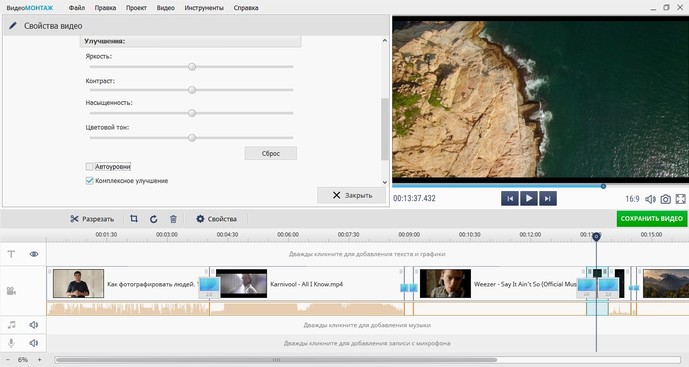
Видео можно улучшить: настроить яркость, тон, насыщенность, контраст
Шаг 5. Сохраняем видео
Вот и все, вы успешно обучились тому, как сделать одно видео из нескольких. Настало время сохранить проект. Для этого нажмите «Создать». В появившемся окне вы увидите шесть различных вариантов для фиксации видеоряда в единый файл. Выберите подходящий и щелкните по нему.
Далее софт предложит произвести дополнительные настройки. Например, перед записью DVD «ВидеоМОНТАЖ» позволяет создавать интерактивное меню для диска, а при выборе обычного сохранения для просмотра на ПК — настраивать качество и размер кадра.
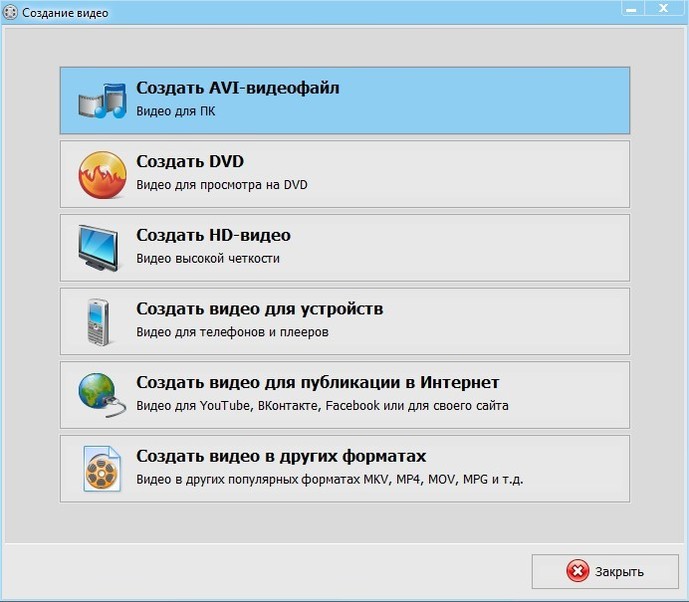
Программа предлагает на выбор несколько вариантов фиксации проекта на ПК
«ВидеоМОНТАЖ» — это программа для редактирования и нарезки видео, которая отлично подходит для создания фильмов из совершенно разнородных файлов. Чтобы начать работу достаточно загрузить материалы в приложение, а после выбрать и применить желаемые функции и сохранить видео или записать его на диск.
Cохраните себе статью, чтобы не потерять:
На практике перед пользователями часто встает распространенная проблема: как соединить два видео в одно? Например, с некоторых видеохостингов приходится скачивать ролики по частям и потом склеивать. Другая ситуация, когда у вас есть несколько видеофрагментов, и вы хотите понять, как объединить несколько видео в одно, чтобы получился оригинальный фильм, посвященный тому или иному событию.
Для того, чтобы склеить видео ролики, воспользуемся программой «ВидеоМАСТЕР». Продукт оснащен всем необходимым инструментарием и позволяет соединить два видео в одно быстро и качественно.
Как быстро научиться соединять два видео в одно? Посмотрите наглядный видеоурок:
Процедура склейки довольно проста и требует выполнения нескольких несложных действий:
Шаг 1. Установите программу для соединения видео
Вначале необходимо скачать видео конвертер «ВидеоМАСТЕР» и установить его на компьютер. Размер дистрибутива составляет 56 MB, при наличии высокой скорости скачивания процесс загрузки займет не более пяти минут. После окончания загрузки запустите файл VideoMASTER.exe, чтобы начать работу.
Шаг 2. Добавьте видеоклипы в программу
Для того чтобы загрузить видео файлы в программу, нажмите кнопку «Добавить» на левой боковой панели. «ВидеоМАСТЕР» позволяет добавлять как отдельные видеоролики, так и целые папки, а также DVD, если диск в это время находится в DVD-приводе.
Шаг 3. Укажите настройки записываемого файла
В разделе «Конвертировать в формат» выберите формат для создаваемого ролика. Программа поддерживает большинство популярных расширений видео, а также позволяет записывать DVD диски. При необходимости вы можете указать детальные настройки создаваемого файла. В разделе меню «Параметры» можно выбрать тип кодека, битрейт, размер, частоту кадров и др.
Шаг 4. Отметьте видео файлы, которые необходимо соединить
Для того чтобы соединить два видео в одно, необходимо отметить видео файлы галочками. Далее нажмите кнопку «Соединить» на левой боковой панели.
Шаг 5. Запустите процедуру конвертации
Нажмите кнопку «Конвертировать» в правом нижнем углу программы. Скорость конвертации зависит от размеров исходных файлов. При необходимости вы можете остановить склейку, если у вас появились более приоритетные задачи. Для этого нажмите кнопку «Пауза». Возобновить конвертацию вы сможете в любое удобное для вас время.
По окончании процесса программа предложить вам открыть папку с файлом и сразу просмотреть склеенный ролик.
Шаг 6. Улучшение видеоматериала
Быстрое склеивание большого количества видеоклипов предполагает, что изначально фрагменты должны быть в одном формате, в приблизительно одинаковой цветовой гамме и хорошо сочетаться по крупности планов. Такое совпадение по всем параметрам случается довольно редко, поэтому зачастую просто соединить видео в один файл недостаточно.
«ВидеоМАСТЕР» – простое приложение, которое может совместить пару видеороликов и фильмов, даже если их параметры кардинально отличаются. Софт включает все необходимые функции для подготовки роликов к склеиванию.
Накладываем эффекты
Эта опция будет крайне полезна в случае, если цвета в отобранных фрагментах сильно отличаются. Например, в одном видео преобладают теплые оттенки, а в другом – холодные. Чтобы исправить этот недочет и подогнать видеоряд во всех склеиваемых эпизодах под единый стиль, необходимо воспользоваться эффектами.
Запустите редактор еще раз и в главном рабочем окне добавьте нужные файлы.
Корректируем качество видео
В этом же окне во вкладке «Улучшения» вы сможете более детально настроить цветопередачу в роликах. Вы можете воспользоваться инструментами моментального преображения – «Авто-уровни» и «Комплексное улучшение» – или настроить цветовой баланс, яркость, контраст и насыщенность вручную.
Шаг 7. Работаем со звуком и добавляем музыку
Склеивая два и более видео, вы не сможете обойти вниманием их звуковое сопровождение. Один фрагмент может включать речь, в другом может быть только музыка, а в третьем – абсолютная тишина. Ваша задача – настроить звучание каждого эпизода так, чтобы после склейки видео финальный клип гармонично воспринимался на слух.
«ВидеоМАСТЕР» предоставляет широкие возможности по коррекции звука в видео. Вы сможете заменить исходную аудиодорожку, наложить поверх новую композицию, сделать любой из имеющихся аудиопотоков громче или тише, а также полностью убрать любые звуки. Для этого нужно нажать «Обработка» и в выпавшем списке найти пункт «Работа со звуком».
Иногда, чтобы объединить видео, необходимо выполнить более тщательную подготовку. Это случаи, в которых ролики сняты в разных пропорциях или в «неправильном» положении (например, вы собираетесь склеить горизонтальное и вертикальное видео). Для устранения этих недостатков «ВидеоМАСТЕР» предлагает несколько удобных решений. Просто следуйте краткой инструкции!
Выполняем кадрирование
Кадрирование позволит выполнить слияние любых видеофайлов в разных форматах. Если один из добавленных роликов снят в формате 4:3, а остальные – в 16:9, вы можете скорректировать разницу. Воспользоваться этим инструментом вы сможете, нажав кнопку «Эффекты». В строке «Пропорции» установите необходимое значение и разместите границы выделения на оптимальном участке видеоряда.
Вертикальное видео вы сможете превратить в горизонтальное воспользовавшись опцией «Поворот» в том же окне. Один клик – и оплошность исправлена.
Соединить видео в один файл
Легкое объединение
Мгновенно загрузите любое количество видеофайлов или изображений и объедините их, нажав одну кнопку.
Обрезать и добавить границы
Убедитесь, что все видеоклипы сочетаются друг с другом, настраивая параметры плавного перехода, а также увеличения, обрезки и соотношения сторон видео.
Все форматы видео
Наш инструмент поддерживает все форматы видео, включая MP4, AVI, MPG, VOB, WMV, MOV и другие.
Полностью онлайн
Объединяя видео онлайн, нет необходимости устанавливать какие-либо специализированные приложения на ваш телефон, планшет или компьютер.
Высокий уровень секретности
Ваши видеофайлы всегда защищены с помощью надежного шифрования, которое предлагает приложение.
Параметры объединения видео
Выберите из нескольких разрешений, форматов и параметров качества, чтобы создать одно потрясающее комбинированное видео!
Объединяйте видео в любом количестве
Вы можете задать соотношение сторон и формат результата
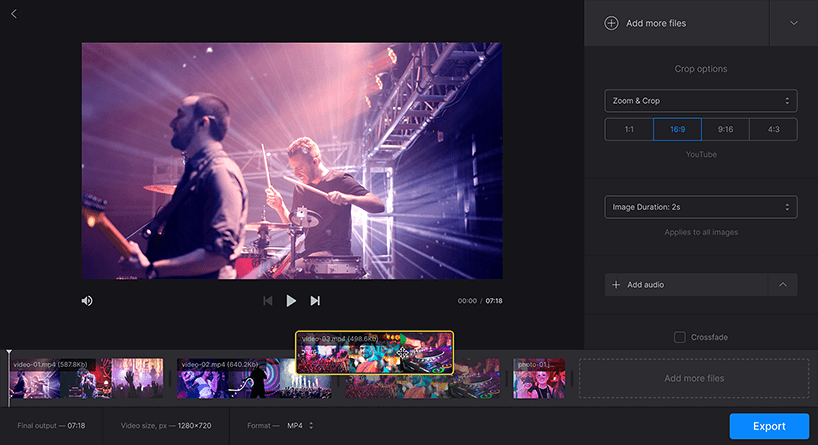
Объединение видеофайлов онлайн
Загрузите файлы
Выберите видеофайлы, которые вы хотите объединить. Вы можете добавить файлы со своего компьютера, из Dropbox, Google Диска или вставить ссылку из другого онлайн-источника, типа YouTube.
Выберите параметры
После того, как вы добавили все видео, которые хотите объединить, переместите их в нужном порядке. Затем выберите нужный формат для выходного файла и нажмите кнопку «Объединить».
Скачайте результат
После того, как ваши видео были объединены, нажмите кнопку «Скачать», чтобы сохранить файл. Вы также можете посмотреть его онлайн или сохранить на Google Диск или в Dropbox.
Если у вас есть несколько видеофайлов или изображений, которые вы хотите объединить в одно удивительное видео, то наше приложение вам подойдёт! Вы можете объединить любое количество видео или изображений, увеличив или обрезав их, задав желаемое соотношение сторон и выбрав желаемый формат видео.
Используя наши предустановленные настройки, вы можете быстро создать идеальное видео для Youtube, Facebook, Instagram и Instagram Story.
Нет связанных сообщений
Источник: girlgames01.ru
Split Screen: несколько видео в одном кадре
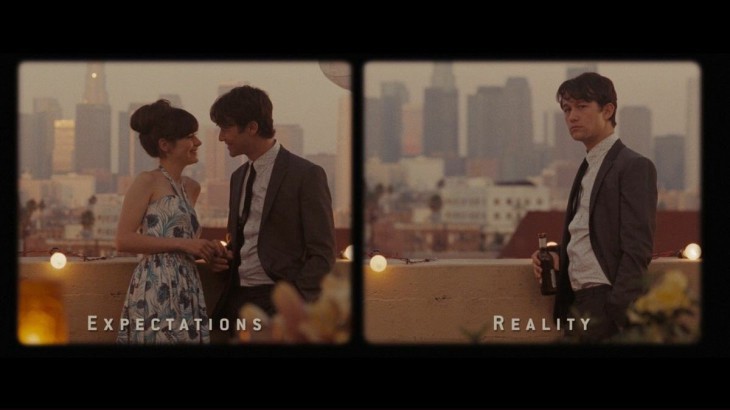
VFX (visual effects), или визуальные эффекты нужны для того, чтобы создать несуществующие в реальности сцены или добавить детали, которые менее затратно создать на компьютере. Это могут быть не только фантастические существа или другие миры, но и массовка, каскадерское снаряжение и даже обычные здания и деревья на заднем плане. В отличие от спецэффектов, VFX применяются на этапе пост-продакшена, когда съемки фильма завершены. В статье мы расскажем про эффект Split Screen и покажем, как сделать 2 видео на одном экране.
Выше показан кадр из фильма «500 дней лета» Марка Уэбба (‘500 Days of Summer’, 2009). Разделенный экран показывает контраст между ожиданиями главного героя и реальностью,
а также создает трагикомический эффект.
Split Screen – это разделенный экран, или полиэкран. Этот визуальный приём позволяет совместить два видео в одном и показать несколько действий одновременно в одном кадре. При обычном монтаже кадры последовательно сменяют друг друга. История рассказывается линейно. Полиэкран позволяет видеть больше.
Благодаря разделенному экрану зритель видит несколько действий, но воспринимает их как единое целое. Такой визуальный ход создаёт динамику и дополнительные смысловые пласты, показывает сразу нескольких персонажей и даже события из разного времени и пространства.
Ещё в 1898 году французский режиссер Жорж Мельес использовал полиэкран в немом короткометражном фильме «Четырехголовый человек» (‘Un homme de têtes’, 1898). С помощью мультиэкрана Мельес создал четыре экспозиции собственной головы, чем поразил публику. Вскоре этот прием переняли другие режиссеры.

Кадр из фильма «Четырехголовый человек» (‘Un homme de têtes’, 1898).
В 1960–1970-х гг. мультиэкран вновь стал популярен. В документальном фильме «Вудсток» (‘Woodstock’, 1970) режиссер Майкл Уодли использовал разделенный экран, чтобы сделать выступления музыкантов более динамичными и вовлечь зрителя в атмосферу концерта.

Полиэкран в документальном фильме «Вудсток» (‘Woodstock’, 1970).
Разделенный экран использовали многие известные режиссеры: Орсон Уэллс, Вуди Аллен, Гай Ричи, Квентин Тарантино. Например, в фильме «Агенты А.Н.К.Л.» (‘The Man from U.N.C.L.E.’, 2015), действие которого происходит во время Холодной войны, режиссер Гай Ричи использует разделение экрана не только для придания динамики, но и для того, чтобы стилизовать фильм под шпионское кино 60-х.
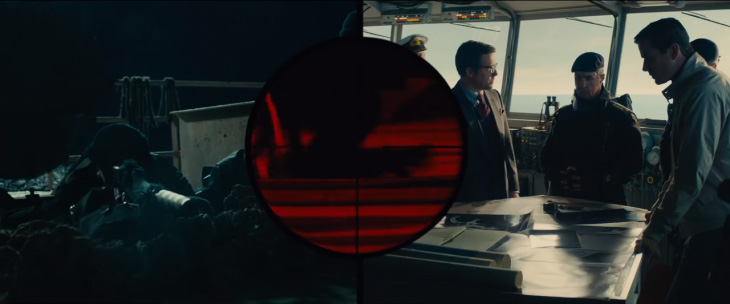
Кадр из фильма «Агенты А.Н.К.Л.» (‘The Man from U.N.C.L.E.’, 2015).
Полиэкран также позволяет совместить в кадре персонажей, которых играет один и тот же актер. В таком случае сцены с участием каждого персонажа снимают отдельно, а во время монтажа совмещают в одном кадре. Для той же цели мультиэкран используют, чтобы создать массовку или размножить объект в кадре.

Мультиэкспозиция в фильме «Матрица: Революция» (‘The Matrix Revolutions’, 2005)
Ланы и Лилли Вачовски.
Ещё полиэкран помогает объединить изображения в кадре так, чтобы передний план и фон были одинаково четкими. Этот эффект стал возможным благодаря изобретению диоптрий с разделенным фокусом. Они фокусируются на заднем плане и объекте перед камерой одновременно. Это не только визуально необычный прием, но и инструмент, который позволяет совместить два объекта в одном кадре.

Кадр из фильма «Неприкасаемые» (‘The Untouchables’, 1989) Брайана де Пальмы.
Использование диоптрий с разделенным фокусом.
Как сделать несколько видео в одном кадре?
При создании полиэкрана важно, чтобы кадры имели схожую композицию. Тогда зритель будет воспринимать историю как единое целое. Можно также ориентироваться на схожую цветовую гамму. Работу с мультиэкраном следует начать со сценария каждой повествовательной линии. Даже если эффект разделенного экрана длится несколько секунд, важно сделать раскадровки и определить последовательность кадров.
Профессиональные монтажеры работают в таких программах для совмещения видео, как Lightworks, Adobe Premiere Pro, Sony Vegas Pro. В статье описан способ для начинающих – полиэкран в Movavi Видеоредакторе https://www.movavi.ru/support/how-to/how-to-make-a-split-screen-video.html
Movavi разрабатывает программы для работы с видео, фотографиями и документами специально для непрофессиональных пользователей. Благодаря удобному интерфейсу и визуально приятному дизайну программы просто освоить. Скачать Видеоредактор можно с официального сайта компании.
Откройте программу и выберите режим «Новый проект». В Видеоредакторе можно разделить экран на 2 или 3 части. Начнем с двух клипов. Перетащите видео в редактор или нажмите «Добавить файлы» и выберите на компьютере. Для удобства расположим видео на разных треках, друг под другом.
Нажмите на трек и выберите «Добавить дополнительный трек», чтобы вставить дорожку на монтажный стол.
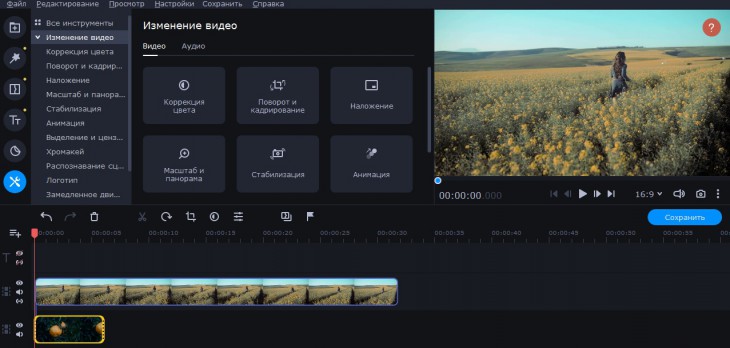
Нажмите на иконку «Инструменты» (на скриншоте она подсвечена голубым). В меню «Изменение видео» выберите «Наложение». Подойдет «Разделение справа». Клип, расположенный выше на монтажном столе, находится в правой части экрана, другой – в левой. Поменяйте местами треки, чтобы изменить расположение клипов.
Чтобы подвинуть клип в окне предпросмотра, нажмите на него и подвиньте как вам удобно.
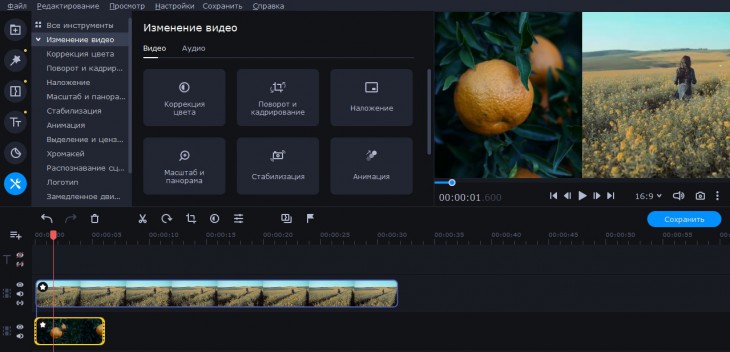
Первый клип оказался длиннее второго. Чтобы обрезать его, нажмите правой кнопкой мыши и выберите «Разрезать клип». Потом удалите лишний фрагмент.
Аудио из клипов будут звучать одновременно, когда вы совместите видео. Нажмите на иконку «Выключить звук всего трека» слева от дорожки, чтобы отключить звук. Вместо музыки в клип можно добавить аудио из встроенной библиотеки, загрузить любимую песню или записать озвучку на микрофон.
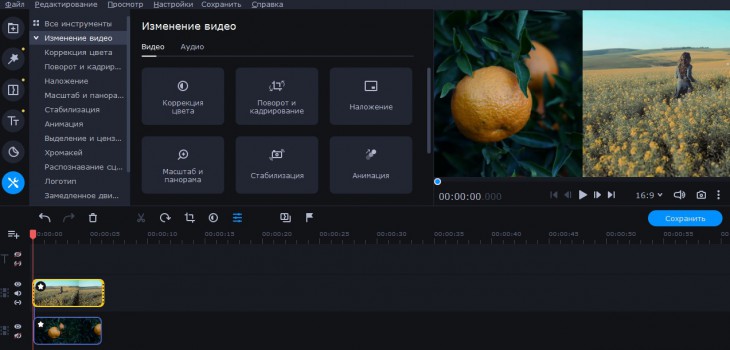
Когда клип будет готов, нажмите «Сохранить». Выберите высокое качество и формат, а также папку для файла. Видео можно сохранить для мобильного телефона, планшета или компьютера, а также загрузить на YouTube, Vimeo или Google Диск прямо из программы. Нажмите «Старт», когда настройки будут готовы.
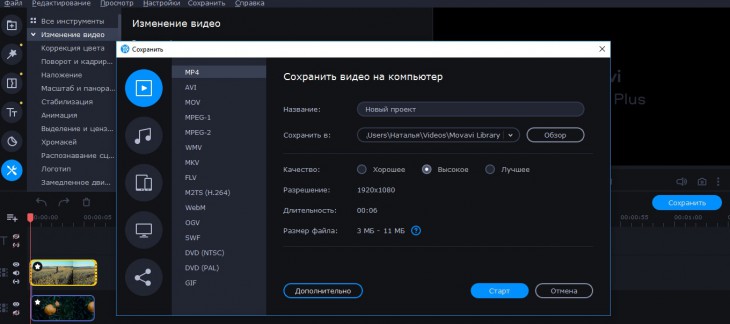
Теперь вы не только знаете, как использовать полиэкран, но и можете самостоятельно сделать несколько видео в одном кадре. С помощью разделенного экрана вы разнообразите клип и обыграете самые простые кадры.
Источник: snimifilm.com